Hogyan készítsünk egy lenyűgöző fotót dupla expozícióval ebben az évben

A kettős expozíció érdekes módon kombinálja a két fényképet egy szokatlan hatással.
Térjünk vissza a fotóaktivitás eredetéhez. A kezdet kezdetén a hasonló hatású kép rossz minőségűnek minősült, és a fényképész - szakszerűtlen. Egy dupla expozícióval rendelkező portrét akkor kaptunk, ha a fotós elfelejtette visszahúzni a filmet egy másik kattanás után, és a következő expozíciót ugyanazon a kereten hajtotta végre.
Napjainkban a kettős kép nem mindig néz ki házasságnak. És néha és fordítva - új jelentést ad az eredeti fotóknak.
Ezt a képet a Photoshopban fogom készíteni, hiszen a modern kamerák elméletileg sem engedik meg az "elutasított" fotót.
Az egyik leggyakoribb kombináció a portré + természet jelenet. Próbáljon ki egy tiszta háttérből álló portrét, így kiválaszthatja az objektumot. Ennek a hatásnak a létrehozása az egyik előnye a Photoshopban, hogy különböző képekkel kísérletezhet, hogy megtalálja azokat, amelyek a leginkább alkalmasak egymásra. Szóval töltsön le néhány eredeti képet, hogy megtudja, melyik működik legjobban!
Itt van két fotó, amivel ma dolgozni fogok.


Válassza ki az objektumot a forrásképen. A Pen eszköz segítségével hozzon létre egy körvonalat a női profil körül.

Hozzon létre egy kontúrot a kép körül, zárva a kiindulóponton. Kattintson a jobb egérgombbal a létrehozott útvonalra, és válassza ki a Make Selection lehetőséget a megjelenő ablakban, majd állítsa be a Feather Radius értékét 0.5 px-ra.

A modell szőrszálak körüli durva kontúrvonal korrekciójára fogunk dolgozni. Így menjen a Select> Edge Edge pontra, és a megjelenő beállítások ablakában változtassa meg a Edge Detection Radius-ot, beleértve a Shift Edge beállítást is, hogy a kontúrvonalat aktív kijelöléssé alakítsa.
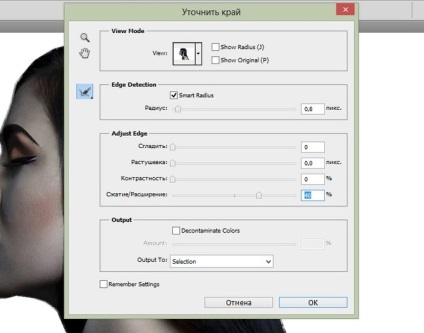
A kiválasztott terület éleinek kibővítése a háttérben a háttér színét is felveszi. Válassza ki a Törlés finomítások eszközt, ez az ecset ikon a Szűkebb éle eszközbeállításaiban, majd használja ezt az eszközt a nemkívánatos háttérterületek felszínére.
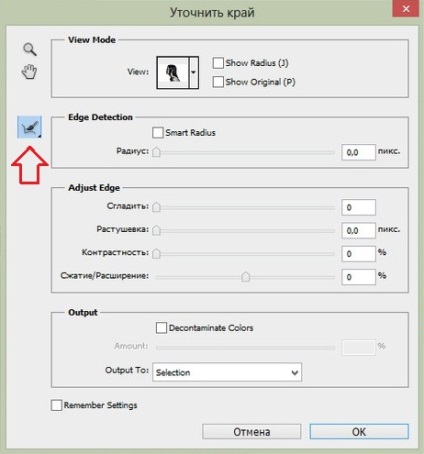
Másolja át a létrehozott választást, majd illessze be egy új rétegre. Hozzon létre egy új réteget a réteg alatt a kiválasztott női profillal, töltse ezt a réteget fehér színnel, hogy elkülönítse a modell portréját.

Nyissa meg a készletképet a tájképrel, mozgassa ezt a képet a munkadokumentumunkba, és helyezze a réteget a többi réteg tetejére. Tartsa lenyomva a Ctrl billentyűt, és kattintson a réteg miniatűrjére a modell kiválasztott portréjával, hogy betöltse az aktív választást a modellkép körül. Ezután adjon hozzá egy rétegmaszkot a réteghez a tájhoz, hogy kiemelje a tájat a portré kontúrja mentén.
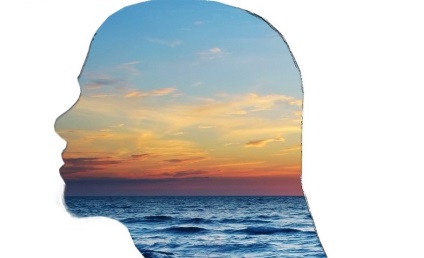
Törölje a réteg miniatűrje és a rétegmaszk miniatűrje közötti kapcsolatot (kattints a lánccsatlakozásokra a bélyegképek között). Ez a művelet lehetővé teszi, hogy a tájkép képét a rétegmaszkjától függetlenül mozgassa és skálázza, így a maszk eredeti állapotában marad, míg a hatás legjobb összetételét választom, átalakítva a tájat.

Duplikálja a réteget a modell kiválasztott portréjával. Mozgassa a duplikált réteget a tetejére, és tegye az összes réteg tetejére. Ezután alkalmazza a korrekciós szinteket (szintek), nyissa meg a képbeállításokat - szinteket (Kép> Beállítások> Szintek). Sötétebbé tegye a képet az Input és Output szintek áthelyezésével.
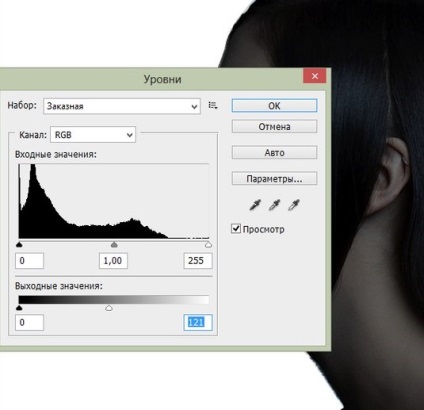
Módosítsa a kettős réteg keverési módját a képernyőre úgy, hogy a női profil feketedékes részei átláthatók legyenek. Az a kép, amellyel elmosódott a Levelek, olyan volt, mint egy áttetsző szellem, ezt a réteg áttetszőségének beállításával lehet javítani.
Adjon hozzá egy rétegmaszkot a réteghez, egy áttetsző portréval, amely szellemnek tűnik, és használjon egy nagy puha, fekete puha kefét, hogy egyes területeket festeni tudjon. A maszk rétegen fekete ecsettel festettem, elrejtettem a portré részeit, míg a fehér ecsettel történő festés helyreállítja a rejtett területeket.
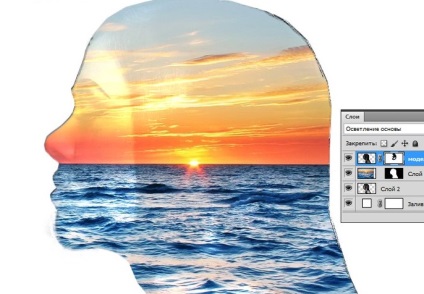
Válasszon egy világos színmintát a képből, majd cserélje ki a fehér hátteret a kiválasztott színárnyalattal. Ehhez a Pipetta eszközzel. Ezután töltse meg a fehér töltõréteget. A kanyarokban is megengedheti, hogy az arckifejezést tisztábbá tegye, vagy teljesen eltávolítsa őket, így egy tájat hagyva.
Itt van a végeredmény. Válassz fotókat értelemben, kombináld őket, és minden bizonnyal lenyűgöző, mély hatású lesz!

A fő fotó Otpadusból származik